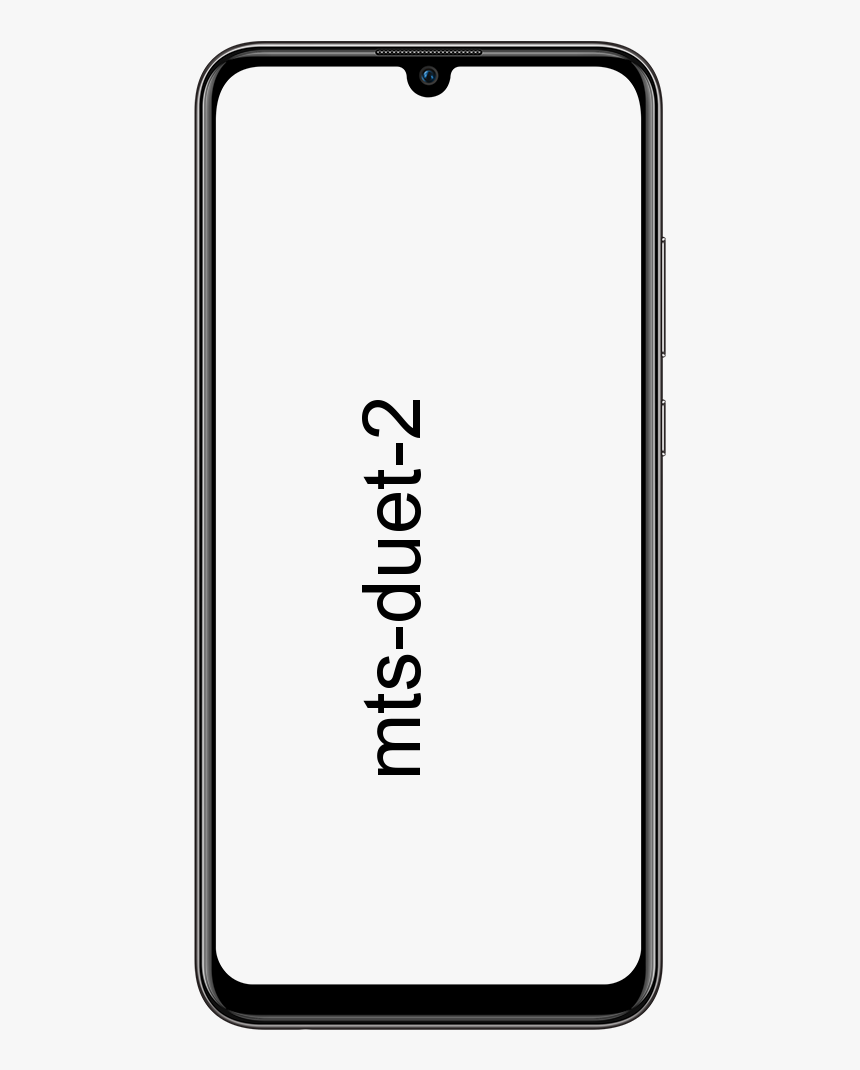Можете ли да надстроите Windows 7 до Windows 10, без да губите данни?
Можете да надстроите от Windows 7 до Windows 10 безплатно (безплатно), като използвате опцията за надграждане на място, без да губите данните или файловете си. Вместо да премахнете устройството си чисто. Можете също да изпълните тази задача чрез Инструмент за създаване на мултимедия, за да не я използвате само за Windows 7, но и за устройства, изпълняващи Windows 8.1.
Преди да надстроите обаче, искате да го гарантирате проверете поне минималното хардуерно изискване за да потвърдите неговата съвместимост. Или трябва да закупите лиценз за Windows 10 и създайте пълен архив ако искате да върнете обратно. Също така искате да изпълнявате най-новия модел на вашата PC OS. В тази ситуация ви е необходим Windows 7 Service Pack 1. Ако нямате тази актуализация на вашата система, изтеглете я от тук .
спрете актуализацията на създателите на Windows 10 -
Трябва да деинсталирате всеки софтуер, като софтуер за сигурност, антивирусни програми и стари програми на трети страни, които могат да ви предпазят от надстройка до Windows 10. Също така, трябва да изключите всеки хардуер, свързан с устройството. Включва мобилен телефон, камера, външен твърд диск, принтер и други USB периферни устройства за игнориране на проблеми.
В тази статия ще научите инструкциите за надстройка до Windows 10 от Windows 7, като се уверите, че няма да срещнете никакви проблеми по време на инсталацията. Но преди да продължим, разгледайте краткия му преглед!
Защо Microsoft поддържа Windows 7?

Всички знаем, че Microsoft има Фиксирана политика на начин на живот за много от своите продукти. За всеки вариант на своята операционна система компанията предлага поне 10 години подкрепа. Той включва минимум 5 години основна поддръжка, последвана от 5 години разширена поддръжка. И двамата имат програми или актуализации на защитата и други неща.
Windows 7 стартира през октомври 2009 г. И така, неговият жизнен цикъл от 10 години приключи. Windows 10 стартира през 2015 г., а разширената поддръжка за най-новия вариант на операционната система ще приключи през 2025 г.
Windows 7 ще спре да работи или не:
Вашият компютър с Windows 7 ще продължи да работи, но Microsoft не може да предостави актуализации или решения за сигурност или техническа поддръжка за каквито и да било проблеми - оставяйки вашия компютър в по-голям риск от злонамерен софтуер или вируси, които вероятно циркулират, за да се възползва от всяка грешка, открита по-късно .
Искате ли да преминете към Windows 10?
Е, това е ваш избор, никой не може да ви принуди да надстроите от Windows 7 доWindows 10. Бдобре е да го направите - основната причина е сигурността. Без актуализации на защитата излагате компютъра си на риск - особено опасен, тъй като много вируси са насочени към устройства с Windows.
Също така, Windows 10 има много вградени инструменти за сигурност. ВключваАнтивирус на Windows Defenderпредпазва от вируси и шпионски софтуер в приложения, имейл, облак и мрежа. От друга страна,Windows Helloпредлага опция за вход без парола за отключване на вашите устройства чрез лице или четец на пръстови отпечатъци.
Windows 10 бъги ли е или не?
Някои хора правят смяната поради съобщения за различни грешки в по-ранния модел на Windows 10. Но Microsoft направи много модификации в своя подход за актуализация, започвайки с пускането на пазара през май 2019 г. Включва по-бавно разпространение с допълнително тестване, повече опции за пауза на актуализациите и много разкриване на известни проблеми. Много от проблемите бяха поради факта, че актуализациите се случват често.
Разлика ч / б Windows 7 или 10:

Вместо набор от инструменти за сигурност, Windows 10 предлага много функции. Единият еВашето приложение за телефон, който ви позволява да осъществявате достъп до съобщения, известия и приложения на мобилния си телефон с помощта на вашия компютър - идентични с функциите за непрекъснатост на Apple. Функция, известна катоОбажданияви позволява да осъществявате и отговаряте на повиквания за Android на вашия компютър. Не само това, но и функцията за диктовка ви позволява лесно да записвате идеи.
Също така, MS цифров асистент Cortana се предлага на компютри с Windows 10. Операционната система също се интегрира по-добре сMicrosoft OneDriveи много други облачни инструменти.
Въпреки това, наскороАктуализация за Windows 10 ноември 2019 г.включва някои най-нови функции като модифициране на известия, които ги правят по-лесни за управление или конфигуриране от приложение или сайт. Освен това предоставя възможност за създаване на събития от изхода на календара в лентата на задачите, вместо да отваря приложението.
Освен по-стария вариант на ОС, Windows 10 предлага и автоматични актуализации по подразбиране, само за да поддържа системите по-сигурни. (Можете да го деактивирате, ако искате, като преминете към Настройки на Windows Update> Разширени опции и промяна от Автоматично на друга опция от падащото меню.)
Стъпка за надстройка от Windows 7 до Windows 10:

Ако искате да надстроите до Windows 10 от Windows 7, използвайте следните инструкции по-долу:
Етап 1:
Първоначално изтеглете или инсталирайте Инструмент за създаване на медии от Microsoft .
cf-auto-root.tar
Забележка: Ако имате по-ранен модел на Internet Explorer, няма да можете да получите достъп до уебсайта за изтегляне на MS. Ако случаят е такъв, искате да използвате друг уеб браузър като Google Chrome.
Стъпка 2:
Докоснете Изтеглете инструмента сега бутон и запазете инсталатора на вашия компютър.
Стъпка 3:
Докоснете двукратно MediaCreationTool.exe за да стартирате съветника за настройка на Windows 10.
Стъпка 4:
Докоснете Приемете към лицензионното споразумение.
Стъпка 5:
Избери Надстройте този компютър сега опция за изтегляне или инсталиране на файловете и стартиране на надстройката.
Стъпка 6:
След това докоснете Следващия бутон.
Стъпка 7:
Докоснете Следващия бутон.
Стъпка 8:
Въведете валиден продуктов ключ на Windows 10 за изданието, което се опитвате да надстроите (ако е необходимо).
Стъпка 9:
Докоснете Следващия бутон.
Стъпка 10:
Докоснете Приемете бутон, за да разрешите отново лицензионното споразумение.
Стъпка 11:
Избери Съхранявайте лични файлове и приложения опция.
Стъпка 12:
Докоснете Инсталирай бутон.
Когато инсталацията завърши успешно, искате да преминете през лесното изживяване (OOBE), за да приключите с настройката на Windows 10. След това можете да видите познатия си работен плот и всяка нова функция, включена в Windows 10.
Също така трябва да използвате диспечера на устройствата, за да проверите дали всеки хардуерен елемент е инсталиран перфектно на вашия компютър. Просто преинсталирайте антивирусната програма и другия софтуер, който деинсталирате, преди всяко надграждане.
Ако искате да надстроите устройството си с Windows 7, искате валиден продуктов ключ за Windows 10, като безплатно надстройване, което предлага да приключи през юли 2016 г. Също така е възможно да надстроите до Windows 10 чрез продуктов ключ на Windows 7. Но може и да не работи. Ако опитате и разгледате Този продуктов ключ не работи. Моля, проверете го и опитайте отново или опитайте друг ключ съобщение, ще искате да закупите нов лиценз.
Заключение:
Ако имате система Windows 7, тогава е добре да надстроите. Ако не искате да използвате Windows 10, опитайте да инсталирате Linux, вземете Chromebook или превключете на Mac. Не е необходимо да използвате Windows 10, но ние просто смятаме, че трябва да преминете от Windows 7. Но изборът е ваш. За допълнителни въпроси и въпроси ни уведомете в раздела за коментари по-долу!
Прочетете също: